
Si necessita bloquejar l'accés als companys al seu ordinador, vostè té una sèrie de solucions a aquest problema. Tingueu en compte que en certes situacions l'usuari a què s'ha bloquejat l'accés a la sala serà capaç de desbloquejar sense cap problema, si es tracta de saber com la prohibició ha estat exposat.
En els mètodes de bloquejar companys
En alguns casos, per tal de bloquejar l'accés als companys de classe, no cal descarregar res, i per aprofitar les funcions de sistema. No obstant això, en aquest cas cal tenir en compte que aquest bloqueig és molt fàcil de recórrer.A més, pot posar-se en contacte amb el proveïdor d'Internet i demanar-los que bloquejar el lloc, però prendrà molt de temps, i és possible que encara han de pagar i per al bloqueig.
Mètode 1: "Parental Control"
Si té instal·lat al seu ordinador o un altre programa que té la funció de "control parental" un antivirus, a continuació, es pot ajustar. En aquest cas, per tal de recuperar l'accés a el lloc, vostè haurà d'introduir la contrasenya especificada. No es pot bloquejar per complet el lloc i exposar certs escenaris. Per exemple, si un usuari va passar en el lloc durant un cert temps en el dia, el lloc està bloquejat automàticament per un període de temps especificat.
Penseu en la instal·lació de "control parental" per l'exemple de l'antivirus Kaspersky Internet Security / antivirus. Abans d'utilitzar aquesta funció, és desitjable crear un equip altre compte. Ella farà servir la persona que està tractant de protegir els seus companys de classe.
Instruccions en aquest cas és el següent:
- A la finestra principal, busqui la pestanya antivirus "Control Parental".
- Quan s'utilitza per primera vegada el "control parental", se li oferirà a pujar amb una contrasenya. Pot ser de qualsevol complexitat.
- Ara, al costat de la paparra compte desitjat per aplicar els paràmetres a la mateixa, "Control Parental".
- feu clic al nom del compte per proporcionar un ajust més fi.
- Anar a la pestanya "Internet", a la banda esquerra de la pantalla.
- Ara el títol "Control de visitar llocs" marqui l'opció "Bloquejar l'accés a llocs de la categoria seleccionada."
- Després hi ha el "adult". En aquest cas, el valor predeterminat bloquejar tots els llocs de xarxes socials.
- Si vostè necessita per obtenir alguns recursos tingut accés, a continuació, feu clic a "Gestiona les excepcions."
- A la finestra, utilitzeu el botó "Afegeix".
- A la "adreça web màscara" entrar en l'enllaç a el lloc, i sota la "acció" marcar la casella "Activa". En el "Tipus", seleccioneu "Aquesta adreça d'Internet."
- Feu clic a "Afegeix".






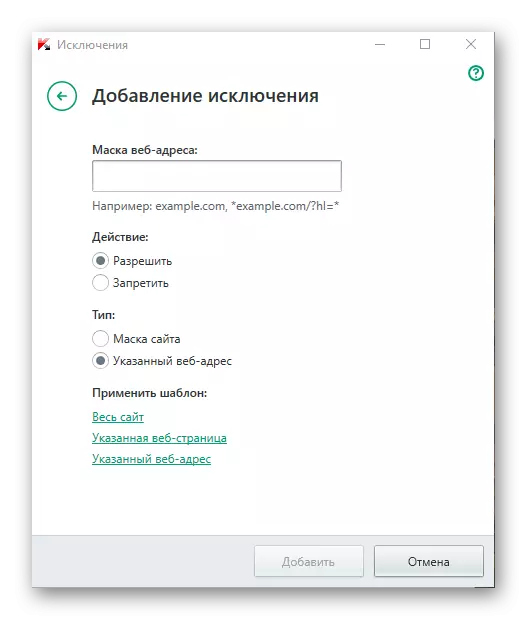
Mètode 2: extensió de el navegador
Sempre i quan no hi hagi programes especialitzats i que no desitja que descarregar-los, pot utilitzar la funcionalitat que el valor per defecte és tots els navegadors moderns.
No obstant això, el bloqueig de l'procés varia significativament depenent de el navegador. Alguns van bloquejar qualsevol lloc de seguida, sense haver d'instal·lar cap plug-ins addicionals, com és el cas amb altres navegadors com Google Chrome i el navegador de Yandex, cal instal·lar plug-ins addicionals.

En els nostres altres articles es pot llegir la forma de bloquejar llocs web al navegador de Yandex, Google Chrome, Mozila Firefox i Opera.
Mètode 3: Edició de fitxers d'amfitrions
Edició dels amfitrions d'arxius de dades, no es pot donar a un lloc particular en el seu PC per arrencar. Des d'un punt de vista tècnic, no bloquejar un lloc, sinó que simplement substituint la seva direcció, perquè s'executi un web local d'allotjament, que és una pàgina en blanc. Aquest mètode és aplicable a tots els navegadors i llocs.
Instruccions per editar l'arxiu hosts de la següent manera:
- Obriu el "Explorer" i aneu a la següent adreça:
C: Windows System32 Controladors, etc
- Trobar l'arxiu anomenat hosts. Per trobar-ràpidament, utilitzeu la recerca per carpeta.
- Obriu l'arxiu amb el "Bloc de notes" o editor de codi especialitzat, si està instal·lat al PC. Per utilitzar el "Bloc de notes", feu clic al fitxer, feu clic dret i al menú contextual, escollir l'opció "Obre amb". A continuació, a la finestra de selecció de programa, busqui i seleccioni "Bloc de notes".
- A la fi de la línia d'escriptura d'arxiu ok.ru 127.0.0.1
- Guardar els canvis, utilitzeu el botó "Arxiu" a la cantonada superior esquerra. Al menú emergent, feu clic a l'opció "Guardar". Després d'aplicar tots els canvis quan intenta obrir companys es carrega una pàgina en blanc sempre que algú no conté la cadena s'eliminarà.



Hi ha diverses formes de bloquejar els companys de classe de computació. El més efectiu pot ser anomenat "Control parental", ja que l'usuari no serà capaç de desbloquejar el lloc si no coneix la contrasenya que hagi establert. No obstant això, en altres casos, el bloqueig és més fàcil de configurar.
